Aplikasi Bluetooth berbasis android ini di buat ketika saya membaca postingan salah satu anggota grup facebook "Android Eclipse Indonesia".
Berikut hasil tampilannya ketika di jalankan...
1. Buat Project baru berinama dan sesuai dengan gambar berikut.
2. Buka res/values/strings.xml. Kemudian sesuaikan dengan code berikut
<resources>
<string name="app_name">Bluetooth</string>
<string name="action_settings">Settings</string>
<string name="hello_world">Hello world!</string>
<string name="on">Turn On</string>
<string name="off">Turn Off</string>
<string name="Visible">Get Visible</string>
<string name="List">List Devices</string>
</resources>
3. Buka activity_main.xml. Kemudian isikan kode berikut
<RelativeLayout xmlns:android="http://schemas.android.com/apk/res/android"
xmlns:tools="http://schemas.android.com/tools"
android:layout_width="match_parent"
android:layout_height="match_parent"
android:paddingBottom="@dimen/activity_vertical_margin"
android:paddingLeft="@dimen/activity_horizontal_margin"
android:paddingRight="@dimen/activity_horizontal_margin"
android:paddingTop="@dimen/activity_vertical_margin"
tools:context=".MainActivity" >
<ScrollView
android:id="@+id/scrollView1"
android:layout_width="wrap_content"
android:layout_height="wrap_content"
android:layout_alignParentBottom="true"
android:layout_alignParentLeft="true"
android:layout_alignParentRight="true"
android:layout_alignParentTop="true" >
<LinearLayout
android:layout_width="match_parent"
android:layout_height="match_parent"
android:orientation="vertical" >
<TextView
android:id="@+id/textView1"
android:layout_width="wrap_content"
android:layout_height="wrap_content"
android:text="@string/app_name"
android:textAppearance="?android:attr/textAppearanceLarge" />
<Button
android:id="@+id/button1"
android:layout_width="wrap_content"
android:layout_height="wrap_content"
android:onClick="on"
android:text="@string/on" />
<Button
android:id="@+id/button2"
android:layout_width="wrap_content"
android:layout_height="wrap_content"
android:onClick="visible"
android:text="@string/Visible" />
<Button
android:id="@+id/button3"
android:layout_width="wrap_content"
android:layout_height="wrap_content"
android:onClick="list"
android:text="@string/List" />
<Button
android:id="@+id/button4"
android:layout_width="wrap_content"
android:layout_height="wrap_content"
android:onClick="off"
android:text="@string/off" />
<ListView
android:id="@+id/listView1"
android:layout_width="match_parent"
android:layout_height="wrap_content"
android:visibility="visible" >
</ListView>
</LinearLayout>
</ScrollView>
</RelativeLayout>
4. Buka MainActivity.java, kemudian sesuaikan dengan kode berikut..
package com.ahmadsahidin.bluetooth;
import java.util.ArrayList;
import java.util.Set;
import android.os.Bundle;
import android.app.Activity;
import android.app.AlertDialog;
import android.bluetooth.BluetoothAdapter;
import android.bluetooth.BluetoothDevice;
import android.content.DialogInterface;
import android.content.Intent;
import android.view.Menu;
import android.view.MenuItem;
import android.view.View;
import android.widget.ArrayAdapter;
import android.widget.Button;
import android.widget.ListView;
import android.widget.Toast;
public class MainActivity extends Activity {
private Button On,Visible,list;
private Button Off;
private BluetoothAdapter BA;
private SetpairedDevices;
private ListView lv;
@Override
protected void onCreate(Bundle savedInstanceState) {
super.onCreate(savedInstanceState);
setContentView(R.layout.activity_main);
On = (Button)findViewById(R.id.button1);
Off = (Button)findViewById(R.id.button2);
Visible = (Button)findViewById(R.id.button3);
list = (Button)findViewById(R.id.button4);
lv = (ListView)findViewById(R.id.listView1);
BA = BluetoothAdapter.getDefaultAdapter();
}
public void on(View view){
if (!BA.isEnabled()) {
Intent turnOn = new Intent(BluetoothAdapter.ACTION_REQUEST_ENABLE);
startActivityForResult(turnOn, 0);
Toast.makeText(getApplicationContext(),"Turned on"
,Toast.LENGTH_LONG).show();
}
else{
Toast.makeText(getApplicationContext(),"Already on",
Toast.LENGTH_LONG).show();
}
}
public void list(View view){
pairedDevices = BA.getBondedDevices();
ArrayList list = new ArrayList();
for(BluetoothDevice bt : pairedDevices)
list.add(bt.getName());
Toast.makeText(getApplicationContext(),"Showing Paired Devices",
Toast.LENGTH_SHORT).show();
final ArrayAdapter adapter = new ArrayAdapter
(this,android.R.layout.simple_list_item_1, list);
lv.setAdapter(adapter);
}
public void off(View view){
BA.disable();
Toast.makeText(getApplicationContext(),"Turned off / Bluetooth Mati" ,
Toast.LENGTH_LONG).show();
}
public void visible(View view){
Intent getVisible = new Intent(BluetoothAdapter.
ACTION_REQUEST_DISCOVERABLE);
startActivityForResult(getVisible, 0);
}
@Override
public boolean onCreateOptionsMenu(Menu menu) {
// Inflate the menu; this adds items to the action bar if it is present.
getMenuInflater().inflate(R.menu.main, menu);
return true;
}
}
5. Buka AndroidManifest.xml , kemudian sesuaikan kodenya seperti berikut..
<?xml version="1.0" encoding="utf-8"?>
<manifest xmlns:android="http://schemas.android.com/apk/res/android"
package="com.ahmadsahidin.bluetooth"
android:versionCode="1"
android:versionName="1.0" >
<uses-sdk
android:minSdkVersion="8"
android:targetSdkVersion="19" />
<uses-permission android:name="android.permission.BLUETOOTH"/>
<uses-permission android:name="android.permission.BLUETOOTH_ADMIN"/>
<application
android:allowBackup="true"
android:icon="@drawable/ic_launcher"
android:label="@string/app_name"
android:theme="@style/AppTheme" >
<activity
android:name="com.ahmadsahidin.bluetooth.MainActivity"
android:label="@string/app_name" >
<intent-filter>
<action android:name="android.intent.action.MAIN" />
<category android:name="android.intent.category.LAUNCHER" />
</intent-filter>
</activity>
</application>
</manifest>
6. Jalankan aplikasinya..Satu hal yang perlu anda ingat, saat dijalankan di Android Virtual Device (AVD) di komputer, kemungkinan bluetoothnya tidak menyala, itu dikarenakan tidak terdapat komputer di bluetooth.
Saya anjurkan agar dijalankan langsung di platform andoroid dengan cara projectnya di export dan dijadikan file .apk
- Turn On berarti bluetooth dihidupkan. Maka aplikasi akan meminta izin untuk menghidupkan bluetooth
- Get Visible berarti perangkat akan terlihat. Layar ini akan muncul untuk meminta izin terlihat selama 120 detik.
- List device akan menunjukan daftar perangkat pasangan. Dalam gambar di bawah hanya terdapat satu perangkat pasangan.
- Turn Off berarti bluetooth di matikan.
Demikian, semoga bermanfaat..
Tentang Penulis :




















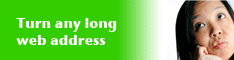
gan, ,, ijin copas y. trims